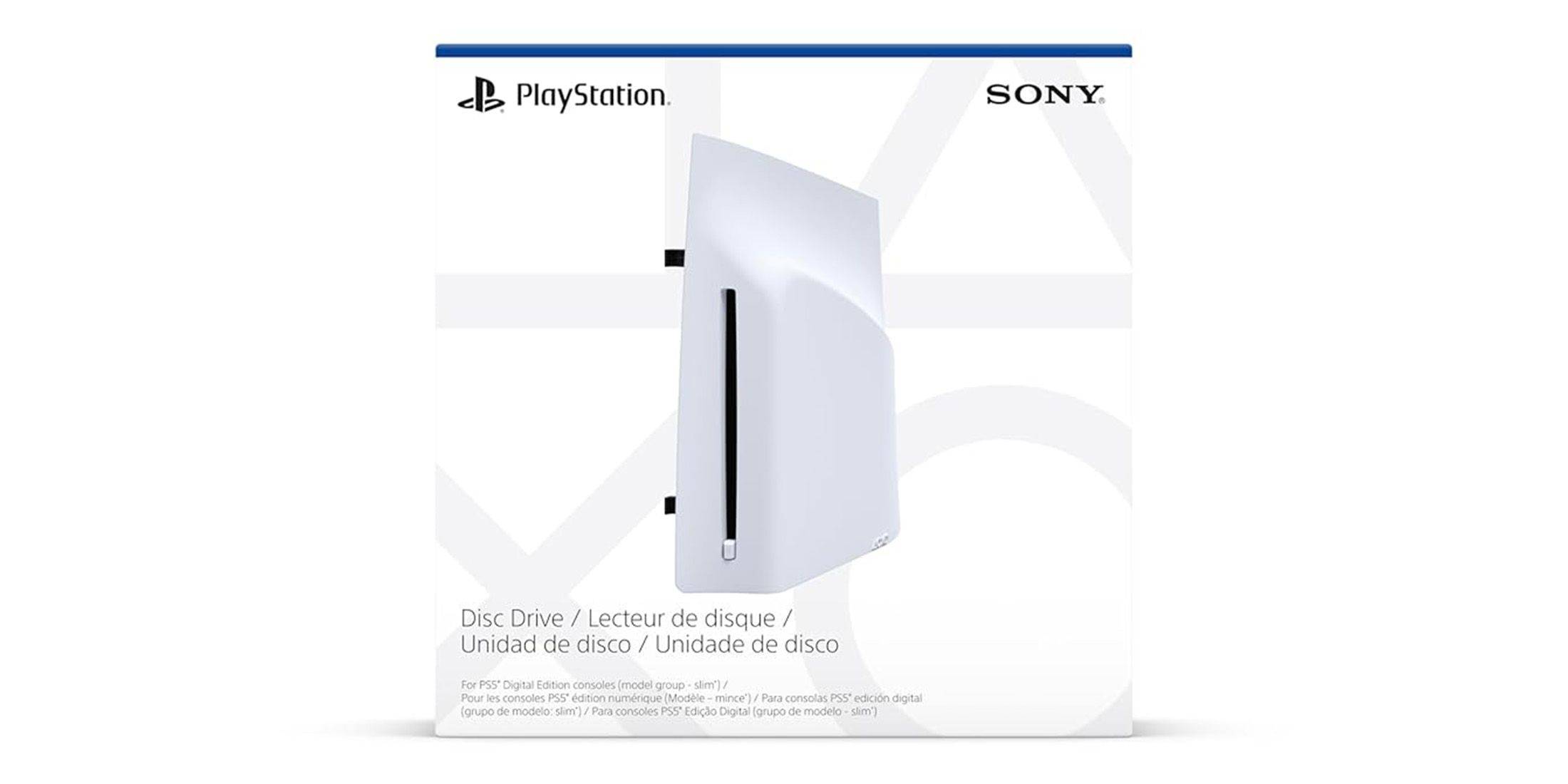В те дни, когда появлялись кооперативные игры, и голосовые чаты еще не были настолько популярны, собираясь с друзьями перед телевизором, чтобы играть с одной консоли, было действительно незабываемым опытом. Вы можете воссоздать это ностальгическое веселье с друзьями сегодня. Вот как вы можете играть в Splitscreen на Minecraft на Xbox One Console, в комплекте с газировкой, закусками и отличной компанией. Позвольте мне провести вас через процесс!
Оглавление
- Важные детали
- Как играть в Split Screen в Minecraft?
- Как играть в Minecraft из одной консоли?
- Как разделить экран Minecraft Online?
Важные детали
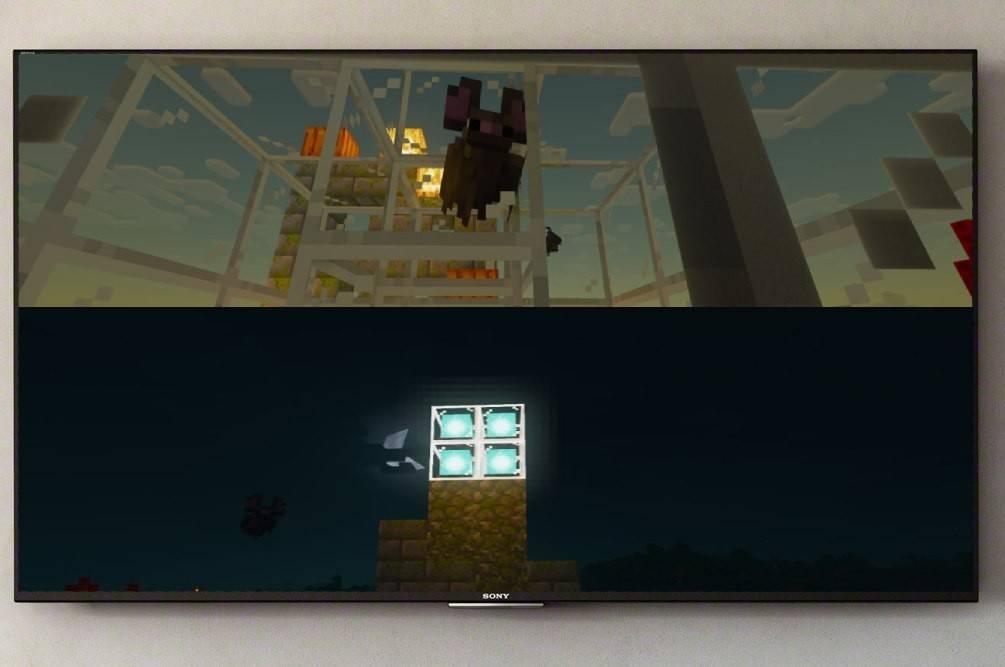 Изображение: Ensigame.com
Изображение: Ensigame.com
Во-первых, важно отметить, что функция разделенного экрана Minecraft является эксклюзивным для консолей. К сожалению, эта функция недоступна на ПК. Однако, если у вас есть Xbox, PlayStation или Nintendo Switch, вам повезло! Мы погрузимся в то, как разделить экран вместе.
Также рассмотрим системные требования. Чтобы обеспечить плавное впечатление от разделенного экрана, ваш телевизор или экран должны поддерживать разрешение HD (720p). Ваша консоль также должна поддерживать этот формат. При подключении консоли к экрану через HDMI разрешение должно устанавливать автоматически. Если вы используете кабель VGA, вам может потребоваться вручную отрегулировать разрешение в настройках Xbox или PlayStation.
Как играть в Split Screen в Minecraft?
 Изображение: Ensigame.com
Изображение: Ensigame.com
Minecraft предлагает несколько способов насладиться играми с разделенным экраном. Вы можете разделить экран локально от вашей консоли или играть в Интернете на сервере с большим количеством игроков. Давайте рассмотрим оба варианта.
Как играть в Minecraft из одной консоли?
Для местной игры с разделенным экраном до четырех игроков может присоединиться к развлечению с одного устройства-все хорошо ладят с гейппадами. В то время как настройка может немного различаться между консолями, вот общее руководство, чтобы начать вас:
 Изображение: Ensigame.com
Изображение: Ensigame.com
Начните с подключения консоли к экрану с помощью кабеля HDMI, который обычно поставляется с современными устройствами. После подключения запустите Minecraft и либо создайте новую игру, либо продолжите существующую сессию. Обязательно отключите многопользовательскую функцию в настройках, чтобы поддерживать локальную игру.
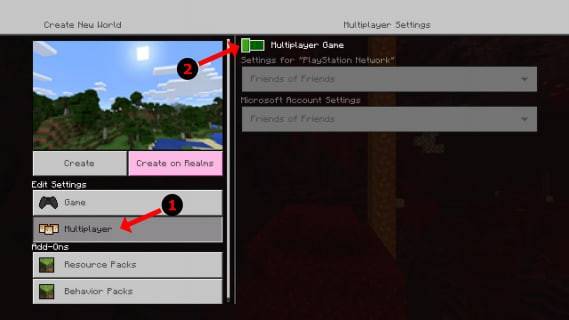 Изображение: alphr.com
Изображение: alphr.com
Затем выберите свой уровень сложности, дополнительные настройки и параметры мира. Если вы возобновите ранее созданный мир, вы можете пропустить этот шаг.
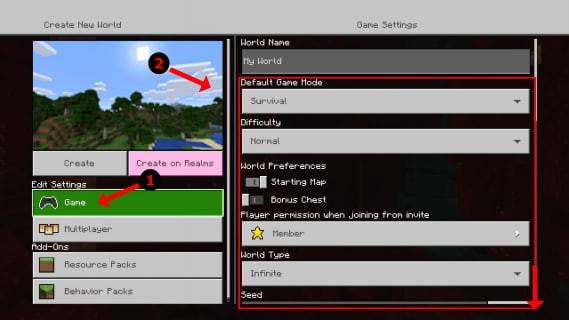 Изображение: alphr.com
Изображение: alphr.com
Как только все будет установлено, нажмите Start и ждать загрузки игры. Пока твои друзья терпеливо ждут, ты почти там!
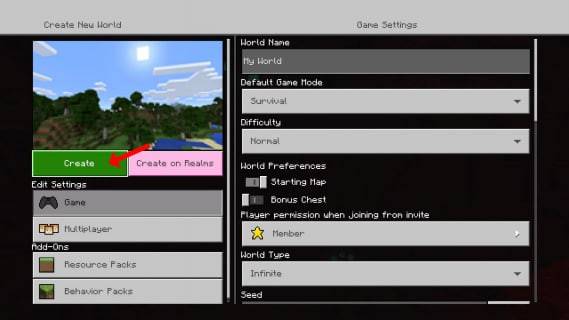 Изображение: alphr.com
Изображение: alphr.com
Как только игра начинается, активируйте других игроков. Кнопка для этого зависит от консоли. На PlayStation это, как правило, кнопка «Параметры», которую вам нужно нажать дважды. Для пользователей Xbox это обычно кнопка начала.
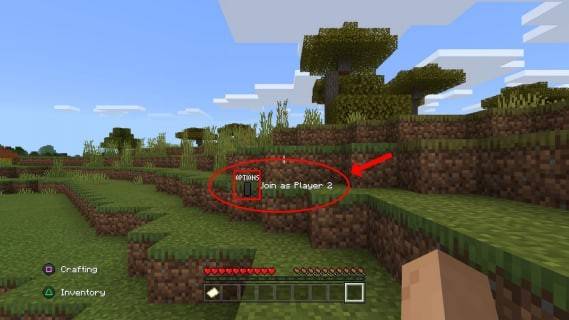 Изображение: alphr.com
Изображение: alphr.com
После входа в свои учетные записи ваши друзья могут присоединиться к игре, и экран автоматически разделится на два -четыре раздела.
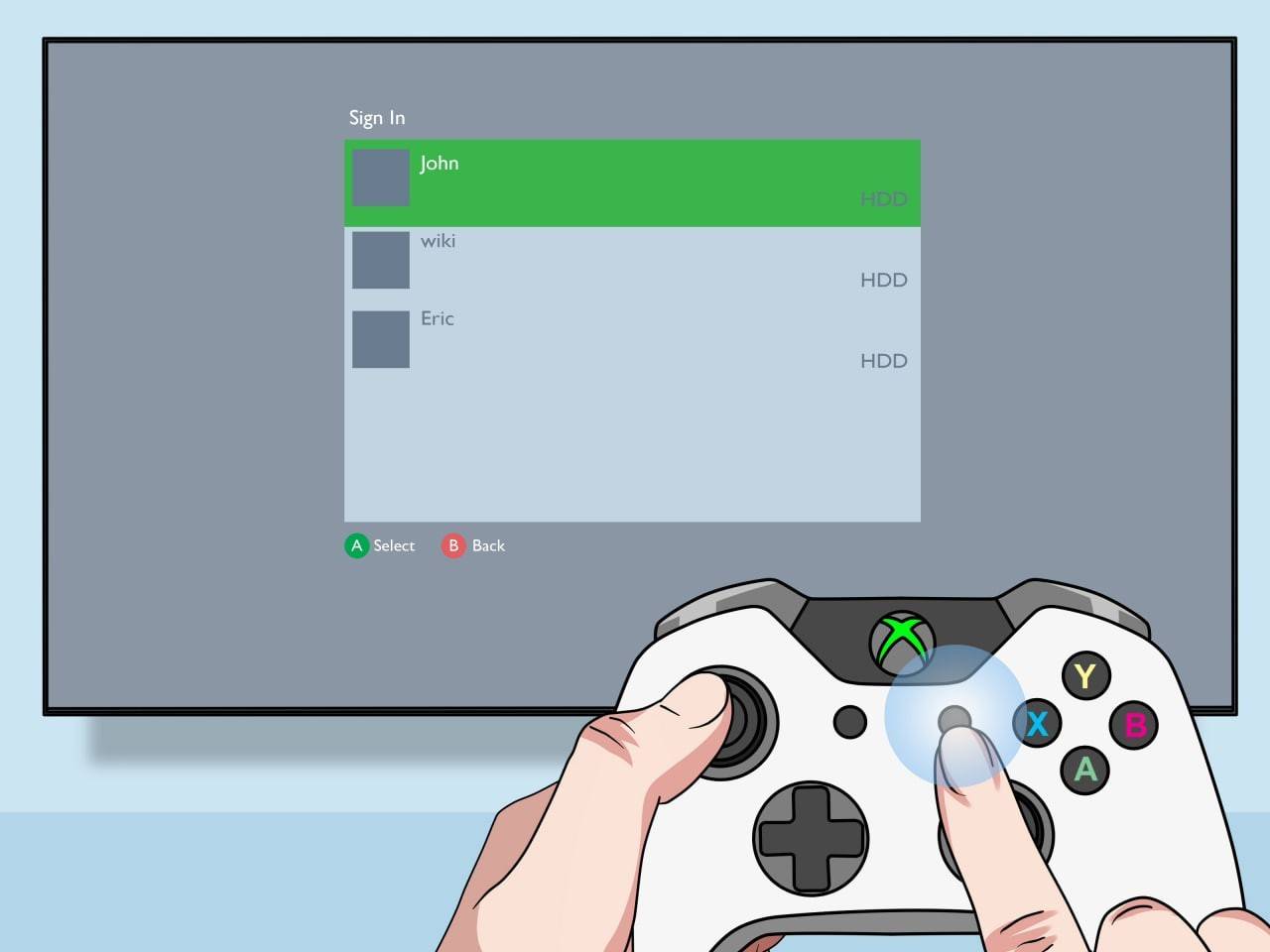 Изображение: pt.wikihow.com
Изображение: pt.wikihow.com
И это все! Вы готовы наслаждаться игрой вместе.
Как разделить экран Minecraft Online?
К сожалению, вы не можете разделить экран с другим онлайн -игроком. Эта функция ограничена игрой из одной консоли. Однако, если вы собрались с друзьями перед одним телевизором, вы все равно можете пригласить дополнительных «удаленных» друзей, чтобы присоединиться к веселью.
Процесс похож на локальную игру. Войдите в свою учетную запись, создайте игру, и на этот раз включите многопользовательский. Отправьте приглашения своим удаленным друзьям, и они могут присоединиться к сеансу!
 Изображение: YouTube.com
Изображение: YouTube.com
Minecraft остается одной из лучших доступных кооперативных игр, и я очень рад играть в нее рядом с друзьями. Я уверен, что вам тоже понравится этот опыт, так что попробуйте и повеселитесь в отличной компании!